
В iOS 10 з'явився портретний режим. доступні тільки власникам фаблет iPhone 7 Plus, що дозволяє створювати фотографії з ефектом «боке» (розмитим фоном).
Однак у користувачів є можливість отримувати знімки з ефектом «боке» не вдаючись до допомоги iPhone 7 Plus. В даний час існує чимало сторонніх додатків для iPhone, наприклад, FabFocus або Tadaa SLR. дозволяють робити фотографії з ефектом «боке», практично не відмітних від знятих на професійні дзеркальні камери. FabFocus або Tadaa SLR дозволяють вибрати ділянку кадру або групу об'єктів, які повинні залишитися в фокусі, а потім автоматично «розмиє» фонове зображення.
Як створити фотографію з ефектом «боке» (розмитим фоном) за допомогою FabFocus на будь-якому iPhone або iPad
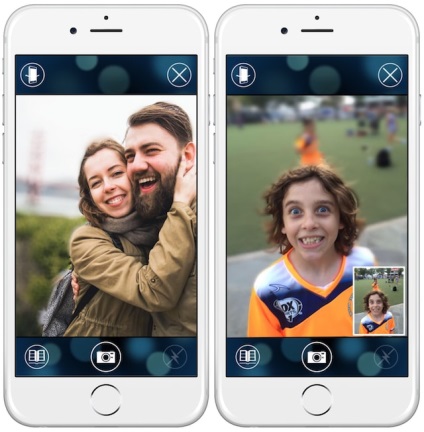
Додаток FabFocus включає три функції - Automatic Depth of Field, Bokeh і Quick Touch Up, використовувати які досить легко.
FabFocus використовує штучний інтелект для розпізнавання осіб. Після запуску програма пропонує зробити портретний знімок або вибрати фото з галереї. Після натискання на опцію Start програма здійснює пошук обличчя і тіла людини на зображенні і розмиває фон. Налаштування розмиття фотографії включають інструменти, за допомогою яких можна підправити область об'єкта і фону, а також вибрати фігуру для боке (коло, серце, зірка і т.д.) і підкоригувати силу розмиття.
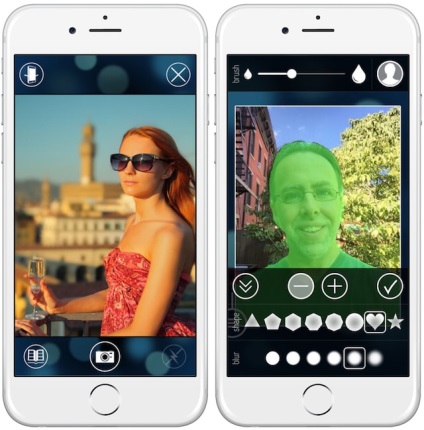
У FabFocus також реалізована можливість автоматичної обробки знімків без застосування кнопки Start. Крім того, користувач може істотно збільшити розмиття або зменшити його для дрібних об'єктів на фото.
Додаток FabFocus сумісно з iPhone і iPad на базі iOS 8.0 і вище.
Як створити фотографію з ефектом «боке» (розмитим фоном) за допомогою Tadaa SLR на будь-якому iPhone або iPad
1. Завантажте програму Tadaa SLR і при першому запуску надайте йому доступ до додатка Фото. Далі завантажте фото, з яким хочете працювати.

Переконайтеся, що функції Mask і Edges включені. Остання дозволяє додатку автоматично виділити кордону на фотографії.
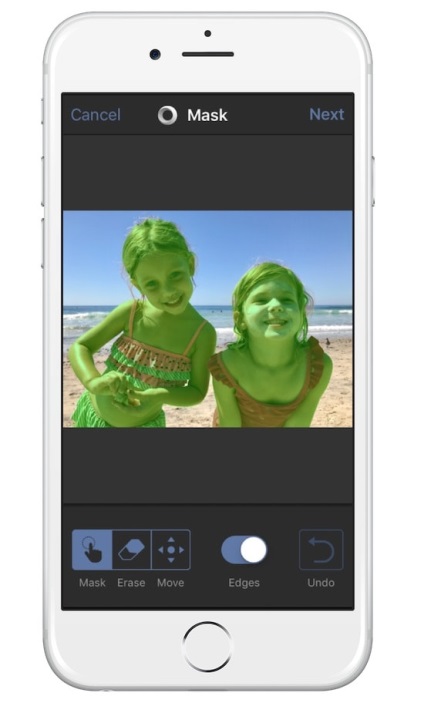
2. На обраної фотографії самостійно «замалюйте» пальцем ті ділянки, які повинні залишатися в фокусі. Після того як ви завершите зафарбовування, додаток автоматично відкоригує замалювати ділянку.
3. У більшості випадків для коригування маски потрібно зумміровать об'єкт зйомки і акуратно зафарбувати краю. При цьому програма автоматично відкоригує кордону. Якщо ви випадково зафарбували не те, що потрібно, помилку можна виправити за допомогою інструменту Erase або просто натиснути на кнопку скасування дії.
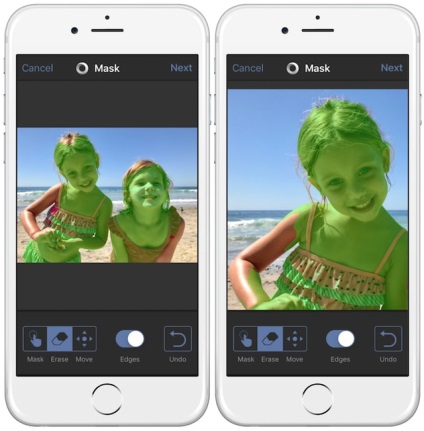
4. Після того завершення «розмальовки» віддаліть об'єкт, щоб оцінити загальний вид фото. Потім натисніть на кнопку Next в верхньому правому куті екрану.
5. На дисплеї з'явиться інтерфейс з фільтрами і спецефектами. За допомогою налаштувань ви можете вибирати параметри розмиття (радіальне або лінійне) або його інтенсивність. У разі необхідності дії можна скасувати і повернути фотографію в початковий стан. Якщо ви отримали бажаний ефект, натисніть на опцію Apply в правому верхньому куті екрану.
6. Ви можете прикрасити кінцевий варіант знімка за допомогою різних фільтрів, обрізки і віньєтування. Натисніть на Save для того, щоб зберегти готову фотографію в фотоплівки.
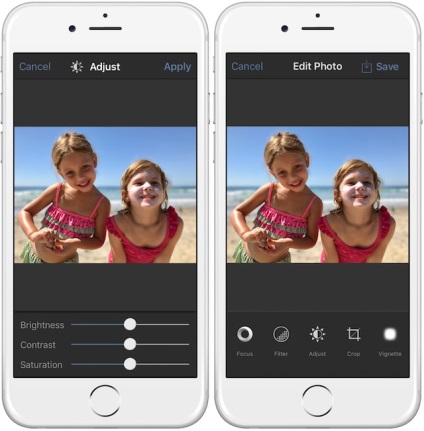


Варто зазначити, що додаток Tadaa SLR має ряд обмежень. Наприклад, програма ефективніше працює з фотографіями з простим фоновим зображенням і чіткими кордонами об'єктів. Крім того, утиліта зменшує розміри знімка. Оброблені фотографії відмінно виглядають на екрані iPhone або iPad, але в роздрукованому вигляді їх якість залишає бажати кращого.
Інші приклади фото з ефектом "боке", створені за допомогою програми Tadaa SLR:


